电脑总是自动关机或者是自动重启,这样的故障情况十分影响用户使用,而且还会造成资料丢失、工作任务中断等等。造成这种故障的原因有硬件故障、软件冲突、散热问题、电源供应不稳定等。为了让大家可以快速解决这一故障情况,下面编者便为大家介绍一下电脑自动关机的解决修复指南。

一、硬件问题
1、散热不良
症状:电脑在运行大型软件或游戏时自动关机,通常伴随噪音增大。
解决:
①、清理灰尘:使用压缩空气清理风扇和散热器上的灰尘。
②、更换散热膏:如果CPU散热片下的散热膏干涸,需要重新涂抹。
③、检查风扇:确保风扇运转正常,必要时更换损坏的风扇。

2、电源供应不稳定
症状:电脑随机自动关机,尤其在负载较高的时候。
解决:
①、检查电源线和插座:确认电源线连接稳固,插座无松动。
②、更换电源:如果电源老化或功率不足,考虑更换更高规格的电源供应器。

3、内存条或硬盘故障
症状:频繁蓝屏后自动重启或关机。
解决:
①、运行内存测试,检查内存条是否有故障。
②、使用硬盘检测,检查硬盘健康状况。
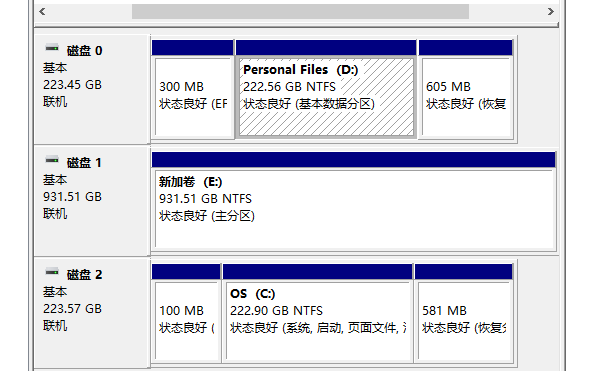
二、软件问题
1、驱动程序冲突
症状:新安装硬件或软件后开始出现自动关机现象。
解决:
①、更新驱动程序:通过“驱动人生”软件自动检测存在问题的驱动程序,然后下载并安装最新的驱动。具体步骤如下:

--安装并打开“驱动人生”软件,切换到“驱动管理”界面然后点击立即扫描;
--根据软件扫描结果找到存在问题的驱动进行安装更新便可以。
②、卸载冲突软件:通过“控制面板”卸载最近安装的可能引起冲突的软件。
2、系统错误或病毒
症状:电脑在特定时间或操作后自动关机,无明显规律。
解决:
①、安全模式下全盘杀毒:重启电脑进入安全模式,使用最新版的反病毒软件进行全面扫描。
②、系统修复:利用系统自带的“系统还原”功能,回滚到一个正常运行的还原点。
三、系统设置与电源管理
1、错误的电源设置
症状:电脑在无人操作一段时间后自动关机。
解决:
调整电源选项:进入“控制面板” > “电源选项”,选择适合的电源计划,并检查“更改计划设置”中的“关闭显示器”和“使计算机进入睡眠状态”是否设置得过于激进。
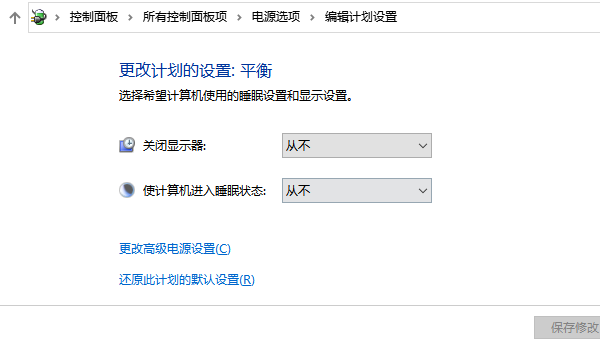
以上就是电脑总是自动关机怎么回事,电脑自动关机解决修复指南。如果遇到网卡、显卡、蓝牙、声卡等驱动的相关问题都可以下载“驱动人生”进行检测修复,同时驱动人生支持驱动下载、驱动安装、驱动备份等等,可以灵活的安装驱动。


